목록macbook (2)
JUST DO IT PROJECT
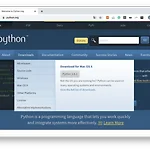 [VSCode] Macbook에서 python 개발환경 구축하기
[VSCode] Macbook에서 python 개발환경 구축하기
맥북에서 Visual Studio Code를 사용해 파이썬 개발환경 설정하는 방법입니다. 맥북에 파이썬 설치하기 파이썬 홈페이지에서 최신 버전의 파이썬을 다운받습니다. 다운받은 파일을 열어서 설치해줍니다. 설치가 완료되면 폴더에 다음과 같은 파일들이 있습니다. 그 중에 IDLE는 파이썬을 위한 통합개발환경으로 클릭해서 열어보시면 다음과 같은 shell창이 뜹니다. 파이썬은 한줄씩 입력할 때 마다 실행되는 인터프리터 언어입니다. 예를들어 1+4 이라고 작성하고 엔터를 누르면 바로 5라는 답을 주는 것을 확인할 수 있습니다. Visual Studio Code 설치하기 우리는 vscode에서 python개발을 할 것이므로 먼저 여기에서 VScode를 설치해주세요. VSCode Python extension 설..
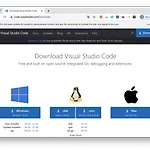 [VSCode] Macbook에서 C/C++ 개발환경 구축하기
[VSCode] Macbook에서 C/C++ 개발환경 구축하기
Mac OS에서 C/C++ 개발하기 윈도우 운영체제를 쓰는 분들이라면 C/C++ 개발시 Visual Studio를 많이 사용하실텐데요. 저도 Windows를 주로 쓰다가 최근에 맥북프로를 사용하게 되면서 C/C++ 개발환경을 새롭게 구축했습니다. macOS용 Visual Studio는 C++를 지원하지 않기 때문에 Xcode나 Visual Studio Code (VSCode)을 사용해서 C/C++ 파일을 컴파일하고 빌드할 수 있습니다. 오늘은 VSCode를 이용해 개발환경을 구축해보겠습니다. 1. VSCode 설치 VSCode는 Microsoft사의 소스코드 에디터로, Windows, Linux, macOS를 지원하는 프로그램입니다. 디버깅, 버전 컨트롤 (Git) 등을 제공하며 GitHub 연동도 가능..
